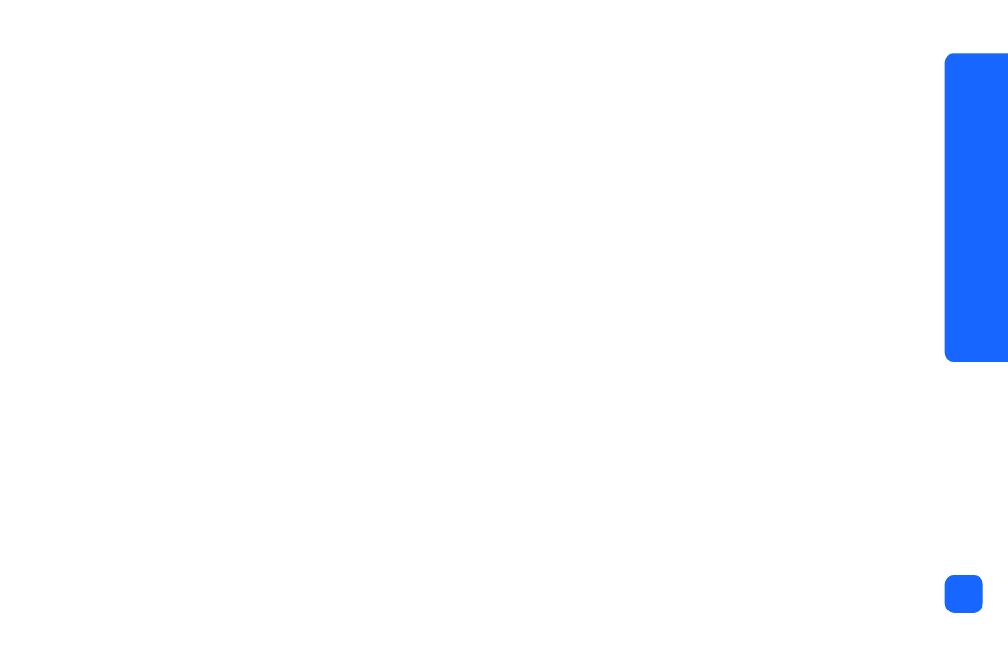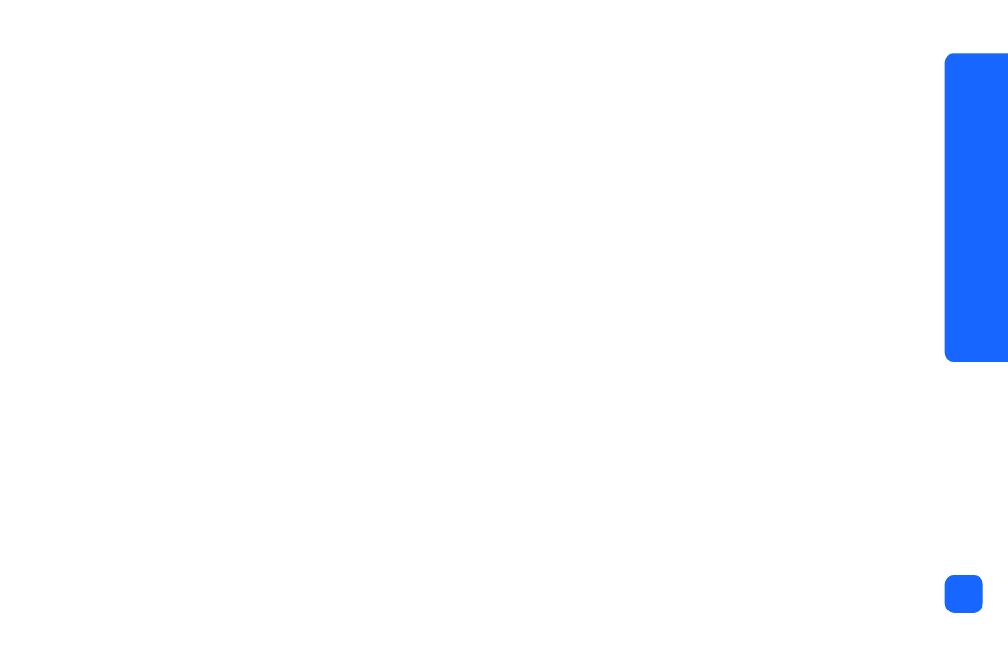
table des matières
ii
3 impression à partir de cartes mémoire................................26
types de cartes mémoire prise en charge ............................................................ 26
insertion d’une carte mémoire .......................................................................... 27
insertion d’une carte mémoire CompactFlash................................................. 28
insertion d’une carte mémoire SmartMedia ................................................... 29
insertion d’une carte mémoire Memory Stick.................................................. 30
insertion d’une carte mémoire Secure Digital ................................................. 31
insertion d’une carte mémoire MultiMediaCard ............................................. 32
lecture de l’état de la carte mémoire................................................................... 32
utilisation de l’écran LCD de configuration .......................................................... 35
impression des photos ...................................................................................... 37
sélection du format de la photo.................................................................... 38
sélection des photos à imprimer................................................................... 39
sélection du nombre d’exemplaires .............................................................. 43
exemples .................................................................................................. 44
impression d’une page d'index.......................................................................... 46
annulation d’une tâche impression ..................................................................... 48
rétablissement des paramètres d’impression ........................................................ 48